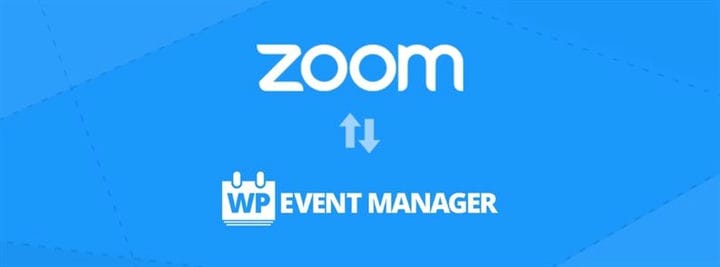Потужні способи керування масштабуванням за допомогою інформаційної панелі WordPress
Zoom став досить популярним з початку 2020 року для віртуальних подій у багатьох секторах. Компанії тепер усвідомили цінність онлайн-присутності та онлайн-подій. Тому величезна частина спільноти розробляє бізнес-сайти для ідентичності в Інтернеті, керуючи масштабуванням відповідно до своїх потреб.
WordPress є настійно рекомендованим фреймворком, який використовується більш ніж 63% спільноти для розробки своїх веб-сайтів. Однією з причин його популярності є наявність сотень плагінів для додаткових функцій.
Для веб-сайтів керування подіями, особливо для віртуальних подій, WordPress і плагіни, які пропонує WordPress, відіграють важливу роль завдяки додатковим сервісам.
Ну, більшість віртуальних подій керуються через Zoom, і давайте подивимося, як ви можете керувати своїм Zoom безпосередньо з інформаційної панелі WordPress.
Zoom – це найкращий варіант для віртуальних подій
За допомогою Zoom легко керувати створенням онлайн-залу для переговорів, об’єднанням людей для обговорення, онлайн-заняттями та багато іншого. Ви можете виконати завдання за допомогою зручного інтерфейсу Zoom, доступного за допомогою плагіна WP Event Manager. Тепер керувати Zoom за допомогою веб-сайту WordPress просто та швидко.
За допомогою Zoom на WordPress ви можете проводити онлайн-конференції, зустрічі та лекції та керувати ними. Для всіх операцій не потрібно завантажувати окрему програму. Просто перейдіть на інформаційну панель веб-сайту WordPress, щоб керувати підключеннями Zoom.
Управління Zoom з WordPress
Шукаєте найпростіший спосіб керувати Zoom? Отже, зробіть це за допомогою плагіна WP Event Manager, доступного для легкого керування та роботи з Zoom. Це не програмне забезпечення для випадкових відеоконференцій чи плагін для зустрічі. WordPress Event Manager – це популярний плагін для онлайн-зустрічей і конференцій з кількома функціями і служить єдиним для всіх функцій віртуальних подій.
Як відомо, ідея онлайн-зустрічей та відеоконференцій застосовна у всьому світі. Плагін WP Event Manager широко використовується в навчальних закладах для онлайн-лекцій або курсів. У компаніях він зараз широко використовується для проведення конференцій, консультацій та для створення інтерактивного робочого середовища.
Керуючи Zoom через WordPress, ви можете спростити використання та користуватися багатьма функціями.
Функції плагіна WP Event Manager
1 Відеоконференція на сторінці Zoom через WordPress
Вам не потрібно встановлювати або завантажувати програму, щоб приєднатися до живої конференції або сесії. Плагін надає можливість безпосереднього входу та приєднання до зустрічі за посиланням, доступним на сторінці веб-сайту WordPress, що робить плагін WP Event Manager дуже зручним інструментом для керування Zoom.
За допомогою плагіна ви можете дати посилання на програму Zoom для відвідування зустрічі. Користувач натисне лише надане посилання, і це перетягне безпосередньо на цільову сторінку Zoom.
2 Відлік зустрічі
Запланувати зустріч у Zoom можна легко за допомогою плагіна WordPress Zoom. Ви можете додати ярлик посилання Zoom на сторінку веб-сайту та встановити зворотний відлік зустрічі на інформаційній панелі. Відвідувач може побачити зворотний відлік, натиснувши посилання перед початком зустрічі.
3 Керування функціями відеоконференції Zoom
Використовуючи плагін WordPress для керування Zoom, ви можете налаштувати різноманітні функції відеоконференцій. Він включає в себе можливість:
- Підключення до відеоконференції через мобільний телефон
- Обмежте кількість учасників для відеоконференції
- Керуйте учасниками в прямому ефірі
- Вилучіть або додайте учасника прямої зустрічі
- Вимкнути живий чат
- Дозволити груповий або приватний чат
- Керуйте показом екрана з учасниками, щоб обмежити його
4 Завершіть або відновіть сеанс у прямому ефірі
За допомогою плагіна ви можете керувати відеосесією в реальному часі. Він дозволяє завершити, зупинити або відновити зустріч з інформаційної панелі веб-сайту WordPress. Якщо менеджер закінчить, призупинить або відновить зустріч на будь-якому етапі, учасник побачить лише сповіщення на екрані.
5 Встановлення пароля зустрічі
Коли ви створюєте зустріч за допомогою плагіна WordPress, він дає змогу створити кімнату для переговорів із вибірковим учасником або для випадкового. Ви можете встановити пароль зустрічі для відеоконференції Zoom, і лише учасник, який має пароль, приєднається до сеансу в прямому ефірі.
Крім того, ви можете перевірити параметр примусового входу через інформаційну панель під час керування Zoom. Це дозволяє користувачеві, що входить в систему, приєднуватися до зустрічі та обмежувати інших.
6 Запис сеансу в прямому ефірі
Плагін WordPress для Zoom пропонує можливість записувати сеанс конференції в прямому ефірі та керувати ним за допомогою інформаційної панелі. Ця функція допоможе ділитися записами прямих сеансів на веб-сайті. Це буде корисно для тих, хто не доступний на момент зустрічі і приєднується в середині.
Користувачі можуть будь-коли переглядати записані відео про минулі зустрічі або події в прямому ефірі. Ви можете обмежити спільний доступ до запису, обмеживши кількість користувачів.
7 Синхронізуйте події Zoom з веб-сайтом
Плагін WP Event Manager пропонує легке керування підтримкою Zoom через інформаційну панель, наприклад, ви можете синхронізувати додаток Zoom безпосередньо з веб-інтерфейсом для керування подіями та обміну ними.
Використовуючи плагін WordPress, ви можете підключити Zoom до календаря подій і керувати ним безпосередньо з інформаційної панелі. Просто вам потрібно створити індивідуальний обліковий запис Zoom і підключити його до WordPress, авторизувавши його. Виконуючи прості кроки, ви можете переглядати події Zoom і керувати ними прямо з інформаційної панелі WordPress.
Це дозволяє захистити посилання Zoom, дозволяючи пристроям, через які воно доступне. Ви можете поділитися прихованою кнопкою входу для події Zoom. Крім того, скористайтеся можливістю організувати зустріч у Zoom на вебінарі та поділитися посиланням з різними каналами для прямої трансляції.